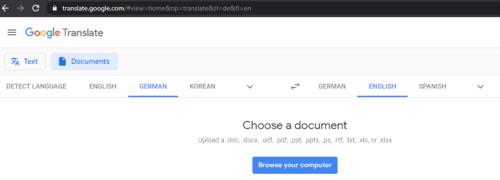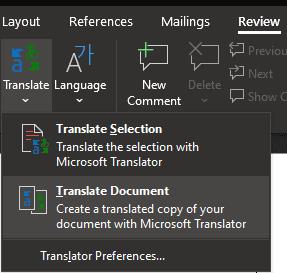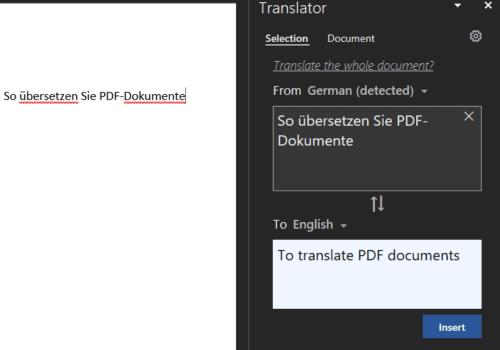PDF dokumentai sukurti taip, kad išlaikytų savo išvaizdą bet kurioje platformoje. Dėl šios dizaino filosofijos jie puikiai tinka dalytis galutinėmis ataskaitomis ir kitais svarbiais dokumentais el. paštu arba žiniatinklyje. Deja, PDF dokumentai nebūtinai yra patogiausias vartotojui formatas, jei norite ką nors su jais daryti.
Redaguoti PDF iš esmės neįmanoma, nereikia iš naujo formatuoti viso dokumento. Taip pat gali būti sunku tiesiog nukopijuoti didelius blokus arba visą tekstą iš PDF dokumento. Pridedami papildomi tarpai ir naujos eilutės, todėl nebūtinai visas turinys atsiduria tinkama tvarka. Tai gali būti ypač nemalonu, jei PDF failas yra užsienio kalba ir jums reikia jį išversti. Laimei, yra keletas įrankių, kurie gali padėti tokiose situacijose.
Google vertėjas
„Google“ vertėjas turi dokumentų vertimo funkciją, kuri priima PDF dokumentus kartu su dešimčia kitų failų tipų. Norėdami išversti PDF dokumentą naudodami „Google“ vertėją, pirmiausia turite atidaryti https://translate.google.com , tada viršutiniame kairiajame kampe spustelėkite „Dokumentai“ ir pasirinkite, kurį dokumentą norite įkelti.
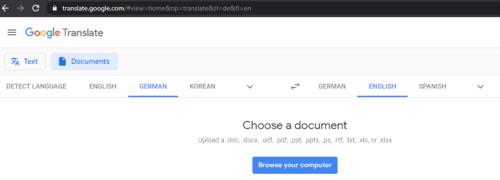
Atidarykite „Google“ vertėją, viršutiniame kairiajame kampe spustelėkite „Dokumentai“, tada pasirinkite dokumentą, kurį norite įkelti.
Įkėlę dokumentą, apatiniame dešiniajame kampe spustelėkite „Versti“. Tada „Google“ bandys išversti dokumentą. Kiekvienas puslapis bus verčiamas atskirai, o Google stengsis išlaikyti teksto struktūrą puslapyje, nors tai gali būti įmanoma ne visais atvejais.
Microsoft word
Norėdami išversti PDF dokumentą Microsoft Word, pirmiausia turite importuoti ir konvertuoti PDF dokumentą. Norėdami tai padaryti, paspauskite Ctrl + O, tada pasirinkite PDF dokumentą ir spustelėkite „Gerai“ įspėjime apie PDF dokumento konvertavimą.
Norėdami išversti importuotą ir konvertuotą PDF, turite atidaryti vertimo įrankių juostą. Norėdami tai padaryti, viršutinėje juostoje spustelėkite skirtuką „Peržiūra“, tada spustelėkite „Versti“ ir pasirinkite „Versti pasirinkimą“ arba „Versti dokumentą“.
Patarimas: kol kas nesvarbu, kurį pasirinksite, vis tiek galite persigalvoti, nes atidaroma tik įrankių juosta.
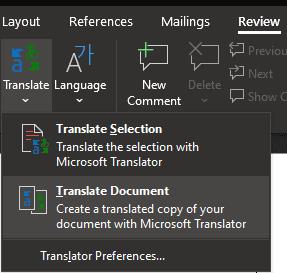
Viršutinėje juostoje esančiame skirtuke „Peržiūra“ spustelėkite „Versti“ ir pasirinkite „Versti pasirinkimą“ arba „Versti dokumentą“.
Parinktis „Versti dokumentą“ išverčia visą dokumentą ir atveria vertimą naujame „Word“ dokumente. „Vertimo pasirinkimas“ leidžia paryškinti konkrečias dokumento teksto dalis, kad pamatytumėte tiesioginį vertimą. Galite perjungti iš vieno režimo į kitą, vertimo įrankių juostos viršuje spustelėję „Pasirinkimas“ arba „Dokumentas“.
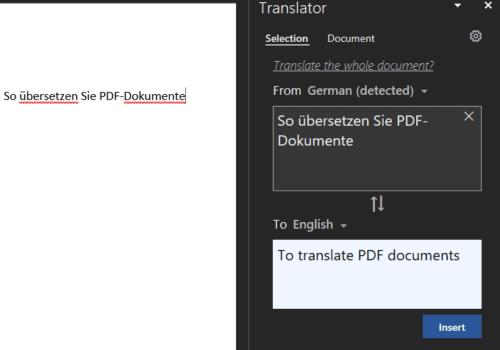
Pažymėkite teksto sritį, kurią norite išversti, arba išverskite visą dokumentą.